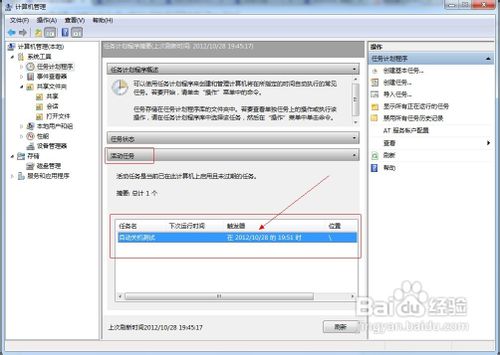雨林木风win7 64位旗舰版系统自动关机怎么设置
电脑白天要用来工作,如果用来下载资料,一边工作一边下载,网速会卡,这样会影响工作。所以随缘小编建议在晚上下载,如果担心开一整晚的电脑,浪费电之类的,我们可以设置自动关机。那么win7系统怎么设置自动关机呢?
不管是如何使用电脑都离不开开机和关机两个操作步骤,需要使用电脑前我们需要将电脑开机,使用完毕后我们又需要将电脑关机。由于操作电脑的需要可能很多用户需要设置电脑自动关机,这时候大部分用户会选择下载第三方软件来帮助电脑实现自动关机的设置,但是大家殊不知,其实我们可以直接通过系统本身来设置电脑实现自动关机的功能。不懂的怎么操作的话没有关系,下面的教程中会把不使用第三方软件完成自动关机设置的操作方法分享给大家,按照下面的教程操作即可轻松完成自动关机的设置。
方法1:利用cmd命令
-
打开cmd窗口。
方法一:单击桌面左下角开始按钮,在搜索框中输入“cmd”
方法二:用快捷键“Win+R”调出运行对话框,输入“cmd”
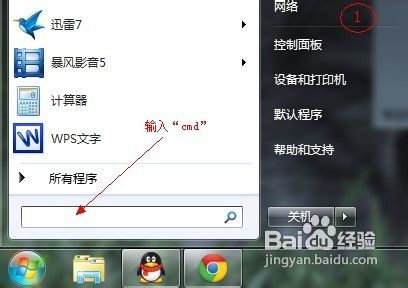
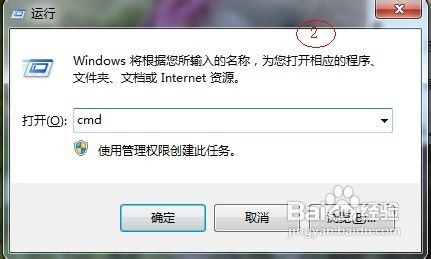
-
2
在cmd窗口中输入“shutdown”,查看shutdown命令用法及参数
其中比较常用且重要的有以下几个:
shutdown参数
-s:表示关闭计算机
-r:表示关闭并重启计算机
-t:表示时间,以秒为单位(一小时则用 -t 3600)
-a:表示终止系统关闭
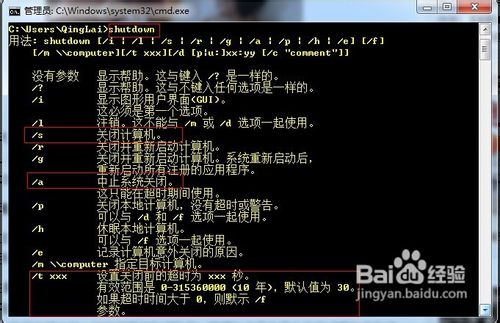
-
3
我们测试一小时后关机,则应输入:shutdown -s -t 3600
注意有三个空格
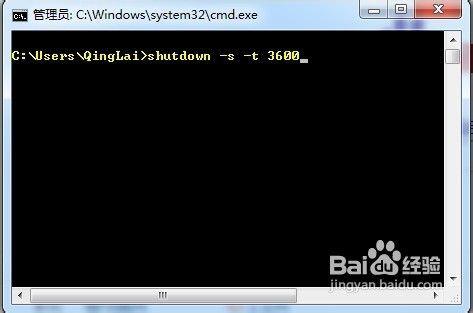
-
4
回车后系统将在右下角提示关机任务提醒
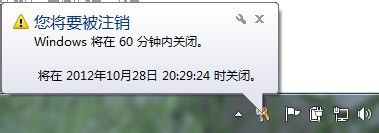
-
5
若想取消关机任务,则在cmd窗口中输入:shutdown -a
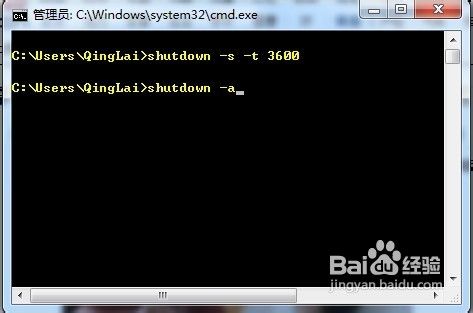
-
6
取消任务后,系统也会在桌面右下角提示任务取消信息
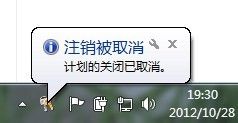 END
END
方法二:利用计算机管理中的计划任务设置
-
1
右键“计算机”-->“管理”选项
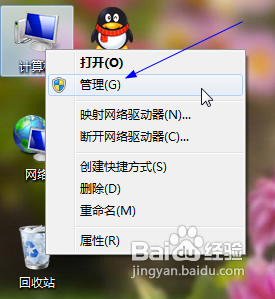
-
2
在计算机管理页面,单击左边“任务计划程序”,及右边“创建基本任务”选项
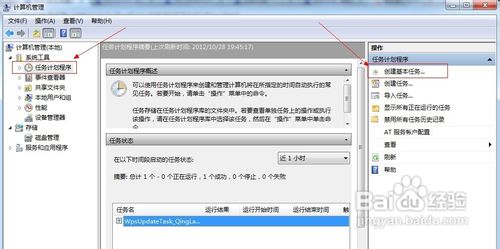
-
3
进入向导第一步,填上名称及描述
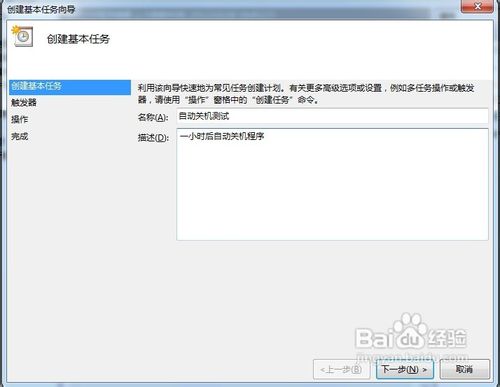
-
4
向导第二步,选择一次(可以根据个人需要,选择不同时间段)
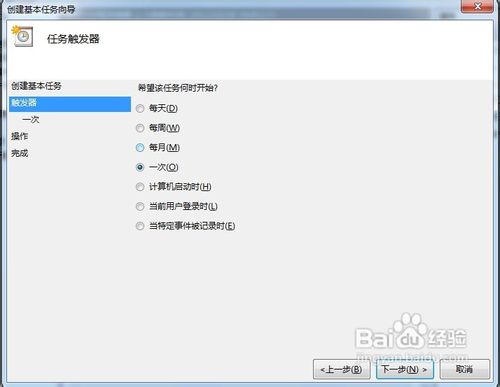
-
5
向导三,填入任务时间
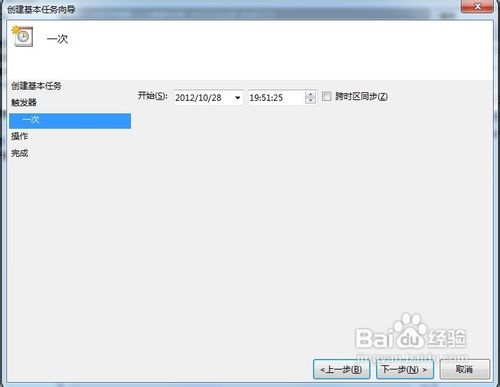
-
6
向导四,选择“启动程序”
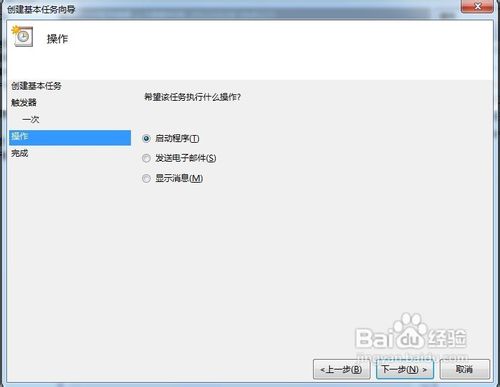
-
7
向导五,关键地方!
程序或脚本填入:shutdown
添加参数填入:-s -t 3600
(注意其中有两个空格)
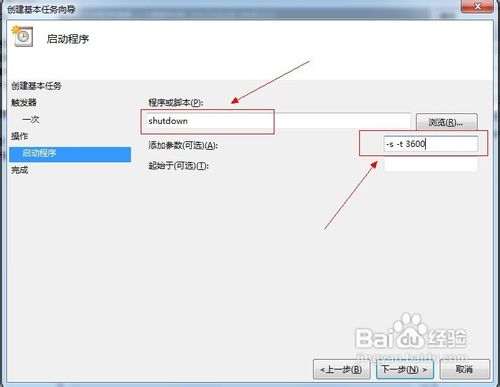
-
8
然后选择“完成”即可。
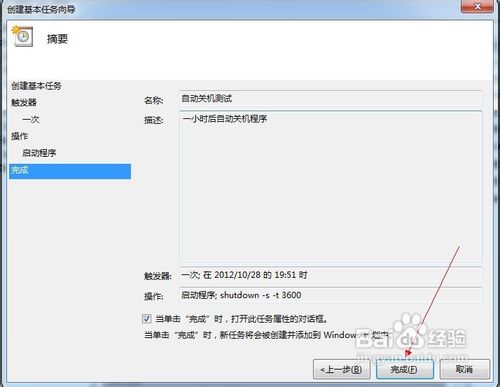
-
9
回到“任务计划程序”页面,查看活动任务,即可看到刚刚新建的任务事件